U bent bezig met een spreadsheet, het opstellen van formules of het afronden van gegevens, en plotseling verschijnt het taakvenster Onderzoek van Excel. Alweer. U hebt niets ongewoons aangeklikt. U hebt er niet om gevraagd. Maar nu is het er weer, en het vertraagt uw werk.
Wat ooit een handige functie was voor academische zoekopdrachten, voelt nu als een overblijfsel uit het verleden dat uw scherm volpropt en uw concentratie verstoort.
Als u een van de vele gebruikers bent die gefrustreerd zijn door deze Excel-ervaring, dan verbeeldt u zich niets: deze functie kan uw werkstroom onderbreken en kostbare tijd verspillen.
In deze handleiding laten we u stap voor stap zien hoe u het onderzoeksvenster in Microsoft Excel kunt uitschakelen. We zullen ook onderzoeken waarom dit probleem zich voordoet en hoe ClickUp een slimmer alternatief biedt voor het bijhouden van taken en werkstromen in spreadsheetstijl.
⭐️ Aanbevolen sjabloon
Met de sjabloon voor projectmanagement van ClickUp is het bijhouden van taken, tijdlijnen, prioriteiten en voortgang veel eenvoudiger en minder vervelend dan in Excel. U kunt alles in één overzichtelijke, aanpasbare weergave doen. Zeg vaarwel tegen verspreide spreadsheets en hallo tegen moeiteloze organisatie!
Wat is de Excel-functie Onderzoek?
Als je ooit in Excel hebt gewerkt en plotseling een zijbalk met definities of vertalingen hebt opgemerkt, ben je de functie Onderzoek tegengekomen. Met deze tool kun je, zonder je spreadsheet te verlaten, referentiemateriaal zoeken, zoals woordenboekvermeldingen, synoniemen of vertalingen.
Het wordt geopend in een taakvenster aan de rechterkant van uw geopende Excel-venster, meestal getriggerd wanneer u Alt + klik op een woord of bepaalde commando's gebruikt in het tabblad Review.

Hoewel ze in theorie handig zijn, vinden veel gebruikers ze tegenwoordig onbedoeld storend. Dat komt omdat:
- Het venster verschijnt vaak zonder waarschuwing, vooral als u snel door cellen bladert of Excel-snelkoppelingen gebruikt
- De functie haalt referentie-informatie op die de meeste gebruikers, vooral professionals, niet nodig hebben tijdens het invoeren van gegevens, het bijhouden van financiën of projectmanagement
- Ze leiden je aandacht af van je eigenlijke werk, waardoor je momentum kan worden onderbroken, vooral tijdens taken die veel concentratie vereisen
Kort gezegd is het onderzoeksvenster een van die tools die is ontwikkeld voor een ander soort werkstroom, waarbij gebruikers onderweg definities of vertalingen nodig kunnen hebben. Maar in de huidige omgeving, waar precisie en productiviteit belangrijk zijn, leidt het eerder af dan dat het tijd bespaart.
👀 Wist u dat? Voortdurende gedeelde aandacht, waarbij mensen hun aandacht voortdurend verdelen over meerdere taken en informatiebronnen, kan leiden tot een verminderd concentratievermogen, meer stress en een lagere productiviteit.
Als je ooit hebt gezocht naar 'Excel onderzoek uitschakelen' of het onderzoeksvenster wilt uitschakelen, dan hebben we goed nieuws voor je.
U kunt deze functie uitschakelen. U kunt deze functie beheren door het taakvenster te sluiten, invoegtoepassingen aan te passen of het venster Directe uitvoer in de ontwikkelaarstools te gebruiken om deze functie volledig uit te schakelen.
We leggen je precies uit hoe je dat kunt doen.
Het onderzoeksvenster in Excel uitschakelen
Of u Excel nu gebruikt voor het bijhouden van gegevens, analyses of het maken van een dashboard in Excel, hier leest u hoe u ervoor zorgt dat het deelvenster Onderzoek niet meer in de weg staat.
Stap 1: Gebruik het tabblad Review om het handmatig te sluiten
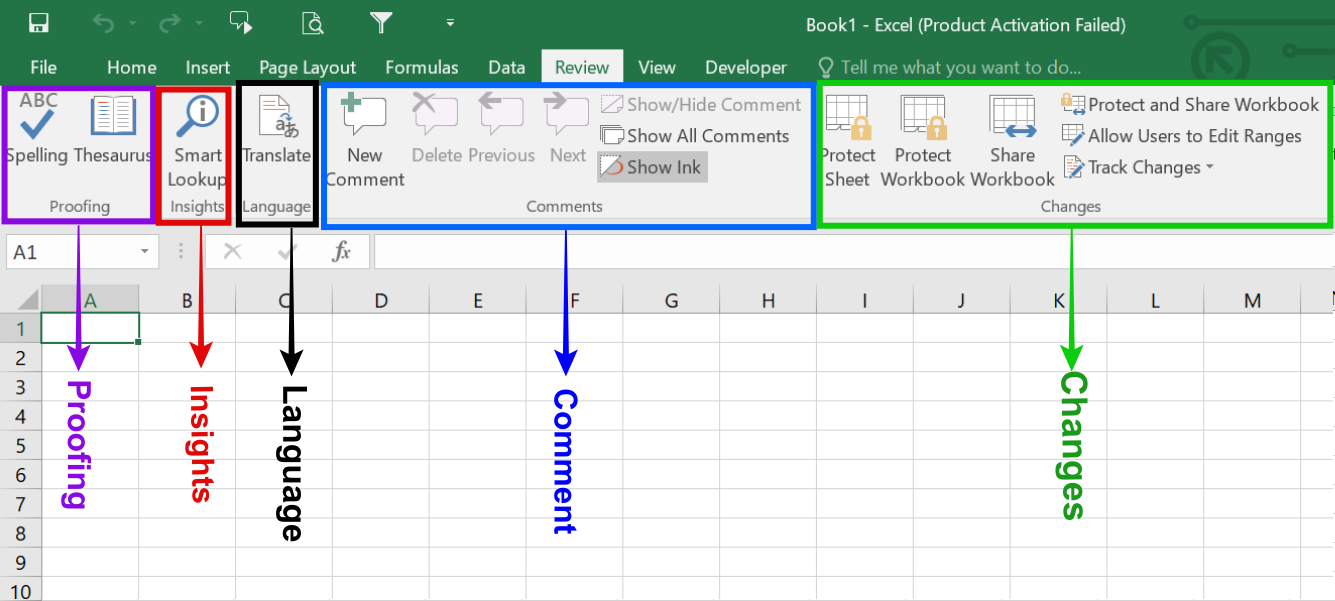
Als het venster onverwachts verschijnt:
- Klik op het tabblad 'Review' in het lint
- Zoek de knop Onderzoek
- Klik één keer om het taakvenster te sluiten
💡 Pro-tip: Als dit gebeurt tijdens een taak die veel concentratie vereist, sluit dan onmiddellijk het venster met je muis of door op het kleine 'X'-teken in het venster te klikken, zodat je weer verder kunt werken en je momentum behoudt.
Stap 2: Schakel services uit in het menu Onderzoekopties
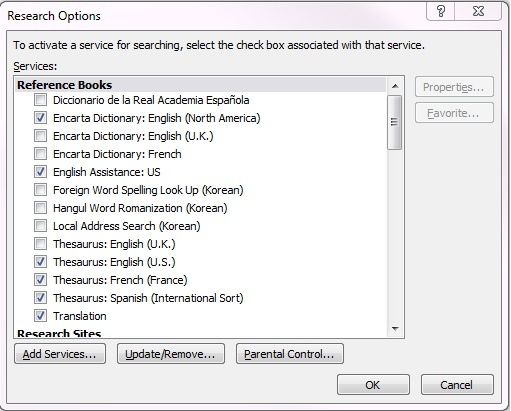
Je kunt de functie van de functie Onderzoek volledig verwijderen:
- Klik op het paneel Onderzoek (indien geopend)
- Klik onderaan op Onderzoekopties
- Schakel alle diensten uit die u niet nodig hebt (bijv. Vertaling, Thesaurus)
- Klik op OK om op te slaan
Hierdoor wordt voorkomen dat Excel op de achtergrond definities of vertalingen probeert op te halen.
Stap 3: Pas invoegtoepassingen aan om triggers op de achtergrond te voorkomen
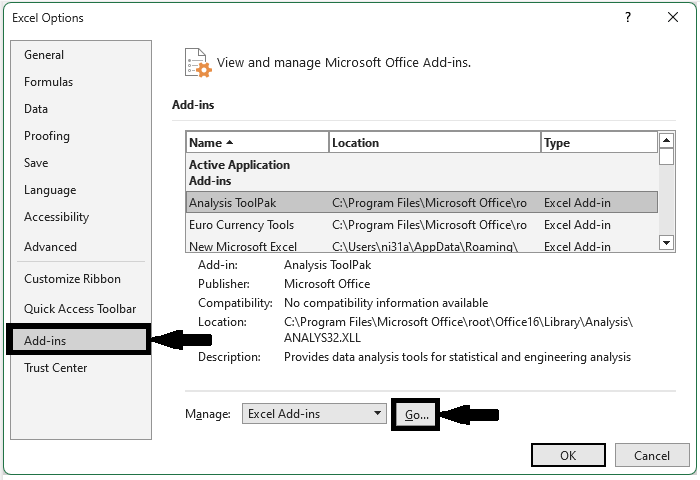
Soms kunnen invoegtoepassingen of oude integraties dit venster triggeren:
- Ga naar Bestand > Opties > Invoegtoepassingen
- Selecteer onderaan COM-invoegtoepassingen in de vervolgkeuzelijst
- Klik op Go en vink alles uit wat je niet nodig hebt
- Klik op OK en start Excel opnieuw op
Dit is vooral handig als het venster Onderzoek elke keer verschijnt wanneer u Excel opent of met verouderde documenten werkt.
Stap 4: Gebruik het tabblad Ontwikkelaar voor geavanceerde instellingen (optioneel)
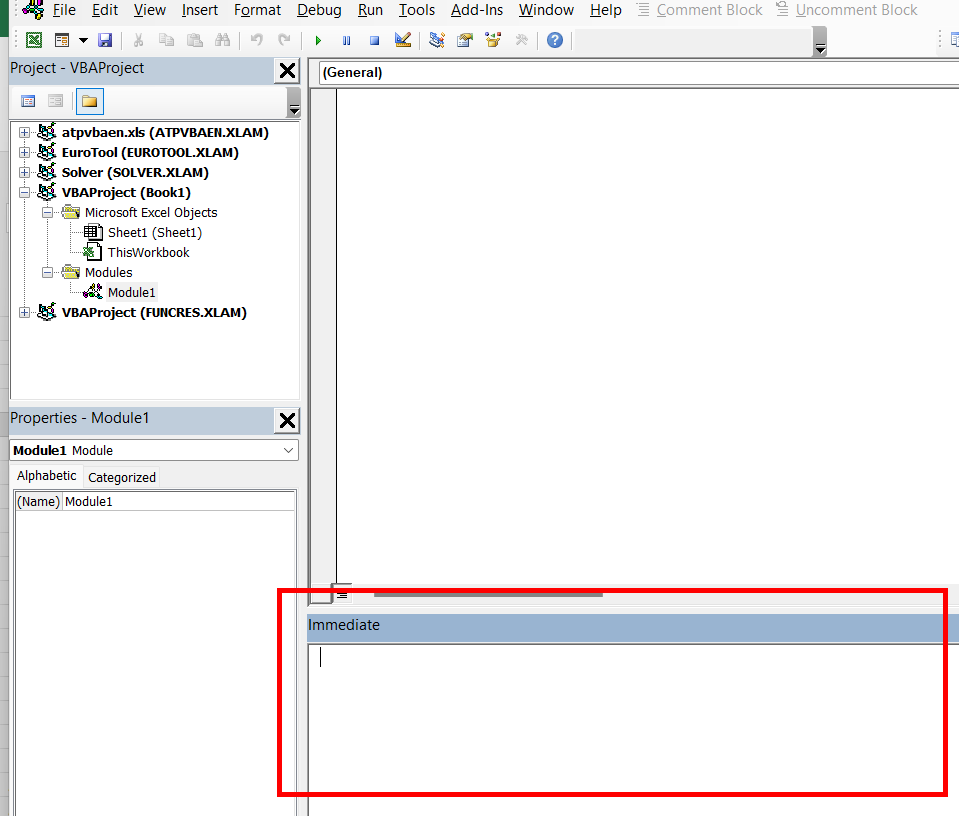
Als je vertrouwd bent met macro's:
- Druk op Alt + F11 om de VBA Editor te openen
- Druk op Ctrl + G om het venster Direct openen te openen
- Plak deze code en druk op Enter: Application. CommandBars(“Research”). Enabled = False
Om ze later weer in te schakelen, verander je False in True. Dat is alles. Hier eindigen je problemen met de pop-ups.
De beperkingen van het gebruik van Excel
Excel is een ongelooflijk krachtige tool, maar het is niet voor alles geschikt.
Vooral als het gaat om het beheren van taken, dashboards of samenwerkings-werkstromen, begint Excel een beetje verouderd aan te voelen. Dit is waarom veel gebruikers het in een moderne context als beperkend ervaren:
1. Realtime samenwerking is niet echt realtime
Hoewel Excel online co-authoring heeft geïntroduceerd, hebben gebruikers nog steeds last van vertragingen, versieconflicten of zelfs onbedoeld overschrijven.
Voor professionals die met gevoelige gegevens werken of 's avonds laat nog rapportages moeten maken, zijn deze onderbrekingen niet alleen vervelend, maar ze breken ook het momentum. Dit is een van de redenen waarom gebruikers op zoek zijn naar moderne alternatieven voor Excel die prioriteit geven aan overzichtelijke werkstromen zonder afleiding.
2. U zit vast in een kopieer-plak-lus
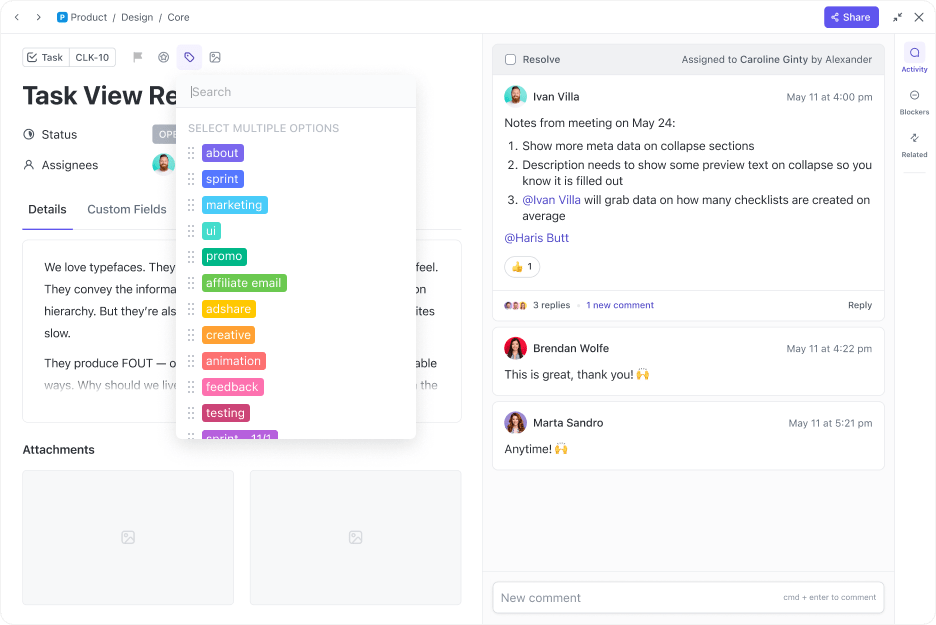
In tegenstelling tot taakdashboards die automatisch worden bijgewerkt, is Excel afhankelijk van handmatige invoer. Als u meerdere bladen beheert voor rapportage, heeft u waarschijnlijk te maken met dubbele gegevens, verouderde invoer en kapotte formules.
3. Excel is niet geschikt voor complexe werkstromen
Heb je weergaven op projectniveau, taaktoewijzingen of status bijhouden nodig? Excel kan worden gedwongen om dit te doen, maar niet zonder ingrijpende aanpassingen. De meeste teams eindigen met het creëren van workarounds die de chaos alleen maar vergroten in plaats van oplossen.
📮 ClickUp Insight: Slecht presterende teams gebruiken vier keer vaker meer dan 15 tools, terwijl goed presterende teams efficiënt blijven door hun toolkit te beperken tot negen of minder platforms. Maar hoe zit het met het gebruik van één platform?
Als de alles-in-één app voor werk brengt ClickUp uw taken, projecten, documenten, wiki's, chat en oproepen samen op één platform, compleet met AI-aangedreven werkstromen. Klaar om slimmer te werken? ClickUp werkt voor elk team, maakt werk zichtbaar en stelt u in staat om u te concentreren op wat belangrijk is, terwijl AI de rest afhandelt.
4. Functies zoals het taakvenster Onderzoek zijn eerder storend dan nuttig
Tools zoals het taakvenster Onderzoek, pop-ups met invoegtoepassingen en onverwachte nieuwe vensters kunnen je concentratie verstoren. En als de deadlines dicht naderen, telt elke onderbreking.
5. Je hebt diepgaande kennis van Excel nodig om iets te automatiseren
In tegenstelling tot tools die ingebouwde triggers en werkstromen bieden, is Excel afhankelijk van macro's, VBA of add-ons van derden. Dat is een hoge drempel als u alleen maar terugkerende taken wilt automatiseren of afhankelijkheden wilt beheren.
💡 Pro-tip: Voor het bouwen van geautomatiseerde werkstromen is geen diepgaande kennis van coderen vereist. Probeer ClickUp Automations om drukke taken zoals het toewijzen van taken, het bijwerken van de voortgang van taken en het verzenden van updates te automatiseren met behulp van een eenvoudige, code-vrije, wanneer-dan-editor.
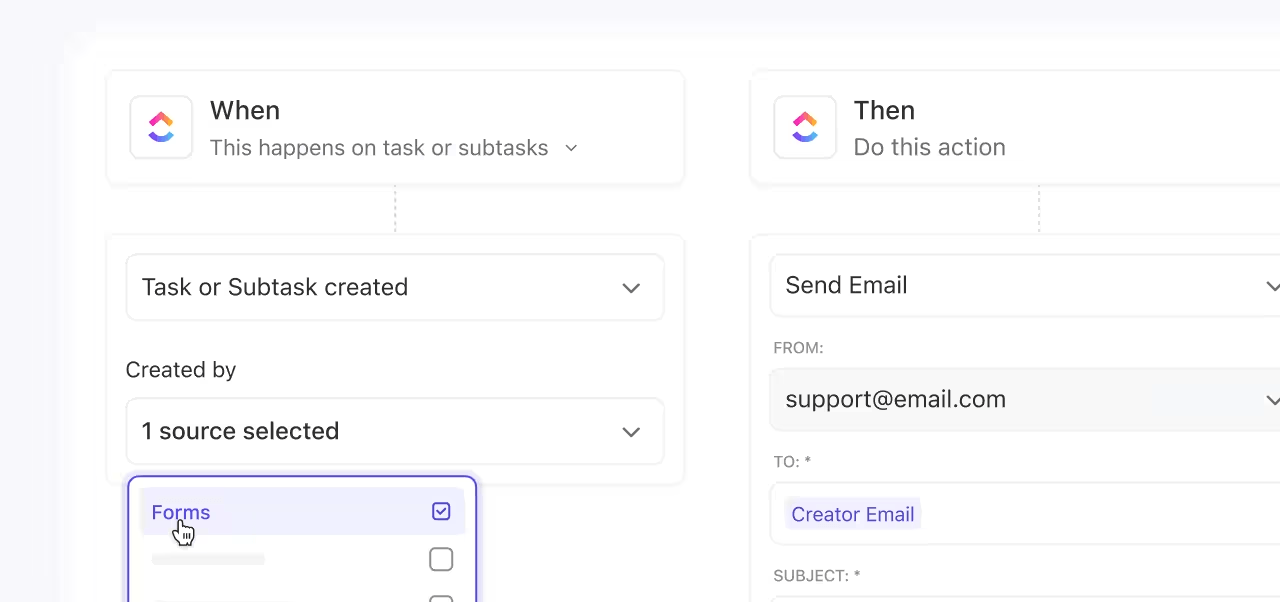
6. Dashboards zijn statisch en staan los van elkaar
Excel-rapportages moeten regelmatig worden bijgewerkt en er is geen enkele bron van waarheid voor alle teams. Je verstuurt spreadsheets per e-mail of houdt meerdere bestanden bij om één project bij te houden.
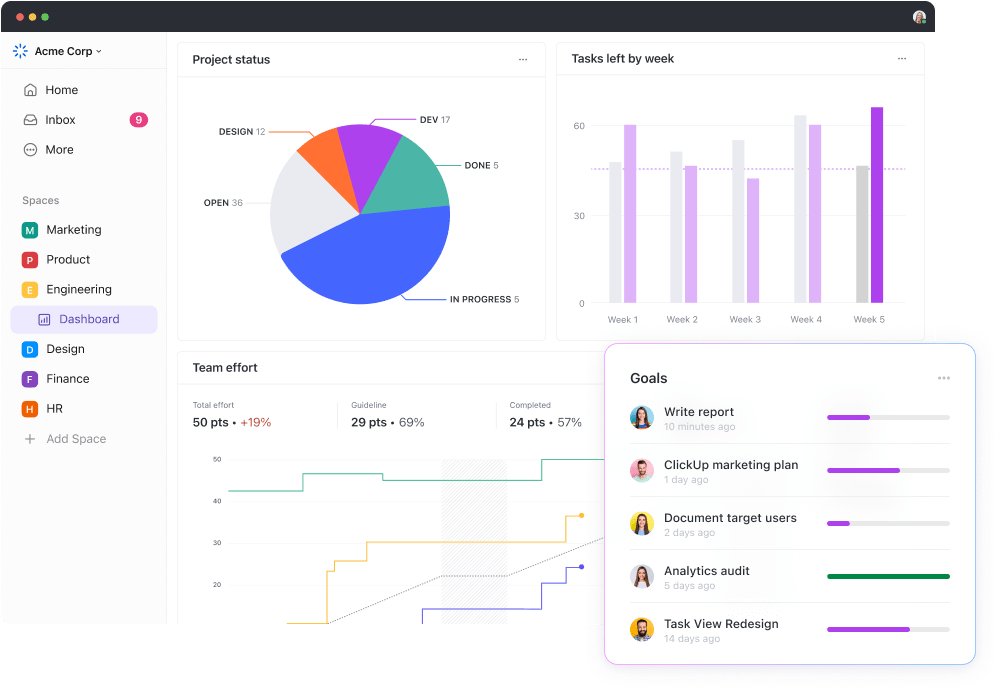
Excel is nog steeds geschikt voor verschillende toepassingen. Als uw werkstroom in een van de volgende categorieën valt, kan het nog steeds zinvol zijn om Excel te blijven gebruiken:
- U werkt aan lichte spreadsheets voor persoonlijk gebruik, zoals budgettering of het bijhouden van gewoontes
- Uw bestand vereist geen samenwerking of realtime bewerkingen door anderen
- Je werkt liever offline en hebt een spreadsheet-app nodig die lokaal werkt
- U hebt te maken met complexe financiële modellen met sterk aangepaste formules
- Je hebt jarenlange ervaring met Excel en hebt al macro's of sjablonen gemaakt
We hebben allemaal wel eens Excel gebruikt om werk te beheren, projecten bij te houden of rapporten op te stellen. Het doel is niet om Excel volledig te vervangen, maar om te weten wanneer je beter iets slimmers kunt gebruiken.
Waarom ClickUp een betere spreadsheetoplossing is
Als de alles-in-één app voor werk combineert ClickUp de vertrouwdheid van spreadsheets met de flexibiliteit van moderne projectmanagementtechnologie, allemaal op één plek. Het brengt uw taken, projecten, documenten en chats samen op één platform, aangedreven door 's werelds meest complete en contextuele werk-AI.
Zo biedt ClickUp een veel betere ervaring:
Werk in een spreadsheet-achtige weergave zonder pop-ups
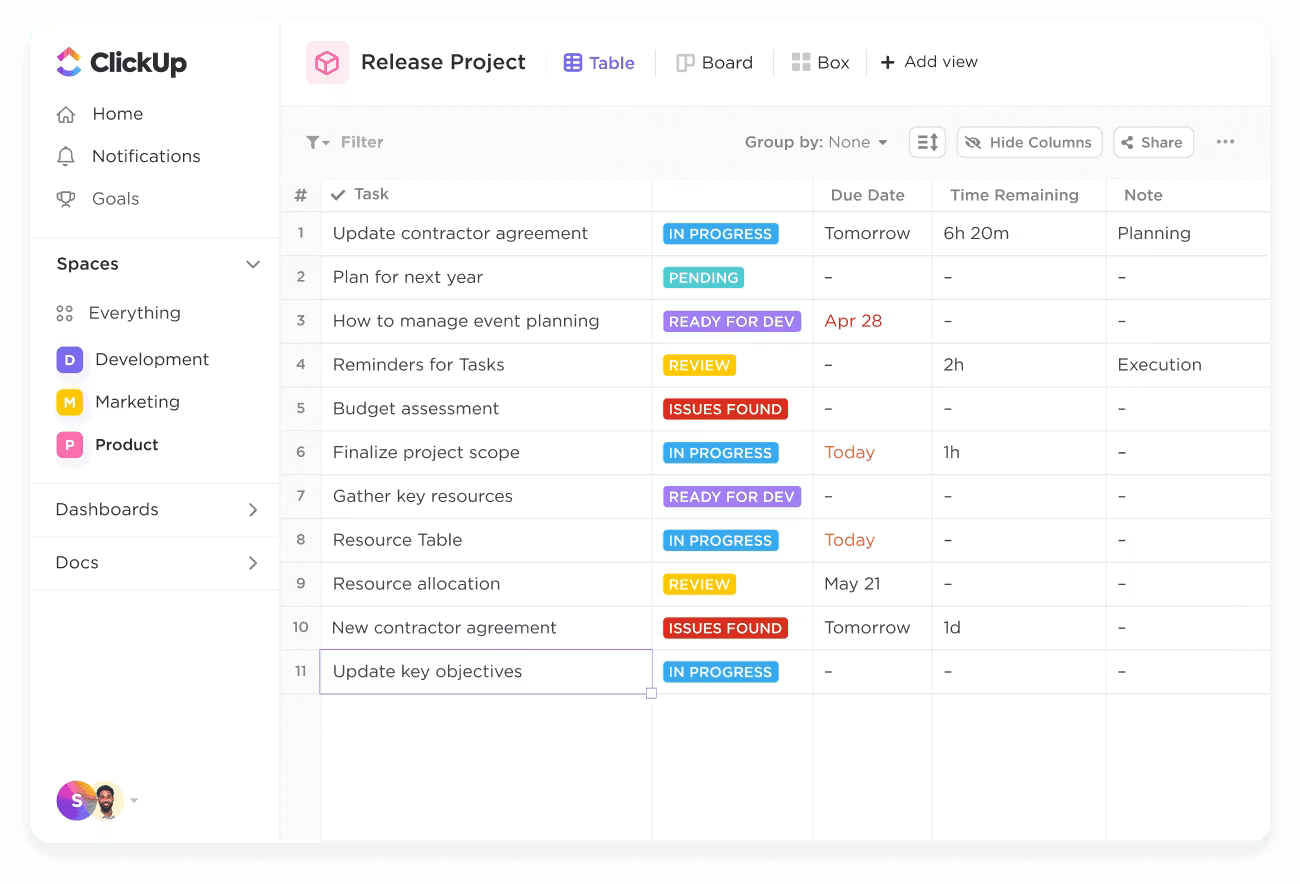
Met de tabelweergave van ClickUp kunt u gegevens, projecten of taken net als in Excel in een overzichtelijk raster ordenen. Maar in tegenstelling tot Excel zijn er geen verborgen invoegtoepassingen, onderzoekstakenvensters of pop-ups die uw werk onderbreken.
Hoe verschillende teams ClickUp-tabellen gebruiken
Als Excel je favoriete programma is, kan overschakelen intimiderend zijn. Maar als je ziet hoe teams de tabelweergave van ClickUp gebruiken, wordt het misschien makkelijker. Hier is wat inspiratie:
- Marketingteams: Houd campagnes, eigenaren en deadlines bij met aangepaste statussen en automatisering triggers
- Productmanagers: Organiseer sprints, epics en backlog-items – elke rij is een taak, elke kolom vertelt een verhaal
- HR-teams: Beheer checklists voor nieuwe medewerkers, houd de uitrol van aanbiedingen bij of voer feedbackcycli uit in realtime
- Financiële teams: maak uitgavenoverzichten, synchroniseer met integraties en filter invoer op regio, kwartaal of project. Gebruik formulevelden om complexe berekeningen correct uit te voeren
Wat is het verschil? Deze tabellen staan niet op zichzelf, maar zijn gekoppeld aan uw ClickUp-taken en ClickUp-documenten, waardoor de context behouden blijft, ze in realtime worden bijgewerkt en mee evolueren naarmate het werk vordert.
Het is ook eenvoudig om aangepaste ClickUp-dashboards te maken op basis van uw ClickUp-tabellen om de statistieken bij te houden die voor u belangrijk zijn.
📌 Bekijk voorbeelden van echte project dashboards om te zien hoe u structuur in uw werk kunt aanbrengen.
Klaar om over te stappen? Doe een eenvoudige test:
Maak een eenvoudige projecttracker in Excel. Probeer vervolgens hetzelfde in de tabelweergave van ClickUp. Houd een paar taken bij, wijs eigenaren toe, stel datums in en controleer de voortgang in beide tools gedurende een dag of twee.
Dit is wat je misschien opvalt:
| Functie | Excel | ClickUp-tabelweergave |
| Taken toewijzen | Handmatige invoer van tekst | Kies uit een handige vervolgkeuzelijst met de namen van al je teamleden of laat AI Assign automatisch werk toewijzen op basis van hun gebieden en sterke punten |
| Status bijwerken | Handmatige vervolgkeuzelijsten | Klik om statussen in Kanban-stijl bij te werken of stel ClickUp-automatisering in om dit voor u te doen |
| Automatisering | Macro's of scripts vereist | Vooraf ingestelde triggers (geen code nodig) |
| Opmerkingen + activiteitenlogboeken | Add-ons of externe aantekeningen | Ingebouwde opmerkingen, geschiedenis en tags voor elke taak houden de context gecentraliseerd en traceerbaar |
| Integratie weergave | Statische bestanden | Taken worden gekoppeld aan dashboards, documenten, chatten en tijdlijnen |
Soms is het de sleutel om uw huidige werkstroom in een beter systeem te testen.
Werk in realtime samen, zonder versieconflicten
Werk samen met uw team aan dezelfde takenlijst, op hetzelfde moment. Elke update wordt direct opgeslagen. U hoeft nooit meer iemand een bericht te sturen met de vraag: "Is dit de laatste versie?"
Met ClickUp Docs kun je in realtime samenwerken met je team om alles op te stellen en te verfijnen, van opdrachtbevestigingen tot een document met de projectomvang en zelfs checklists.
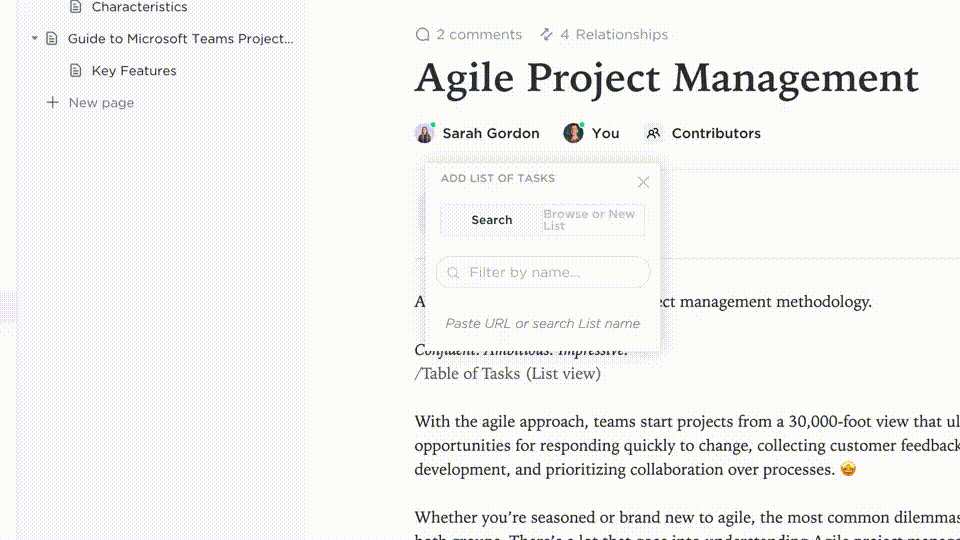
In tegenstelling tot statische bestanden die verspreid zijn over schijven en e-mails, zijn ClickUp-documenten interactief en nauw verbonden met uw werkstromen.
In Documenten laat ClickUp's Collaboration Detection je weten of een teamgenoot tegelijkertijd een taak bekijkt of een nieuwe opmerking toevoegt. Je kunt ook zien wanneer andere gebruikers de beschrijving van een taak aan het bewerken zijn, terwijl dit gebeurt.
Bovendien ontvangt u automatisch en direct feedback over statuswijzigingen, nieuwe opmerkingen en al het andere dat met een taak te maken heeft.
💡 Pro-tip: voeg teamgenoten toe als volgers van taken in ClickUp, zodat ze een melding krijgen wanneer er iets verandert aan de taak, of het nu gaat om een nieuwe opmerking, een statusupdate of een bijlage. Dat betekent dat je niemand meer achter de broek hoeft te zitten met handmatige follow-ups en dat er niets meer door de mazen van het net glipt.
Verander statische cellen in bruikbare blokken
In ClickUp is een "cel" niet alleen een stukje statische data zoals in Excel of Google Spreadsheets. In plaats daarvan kan elke cel een dynamisch werkitem zijn, zoals een taak, een deadline of een statusupdate.
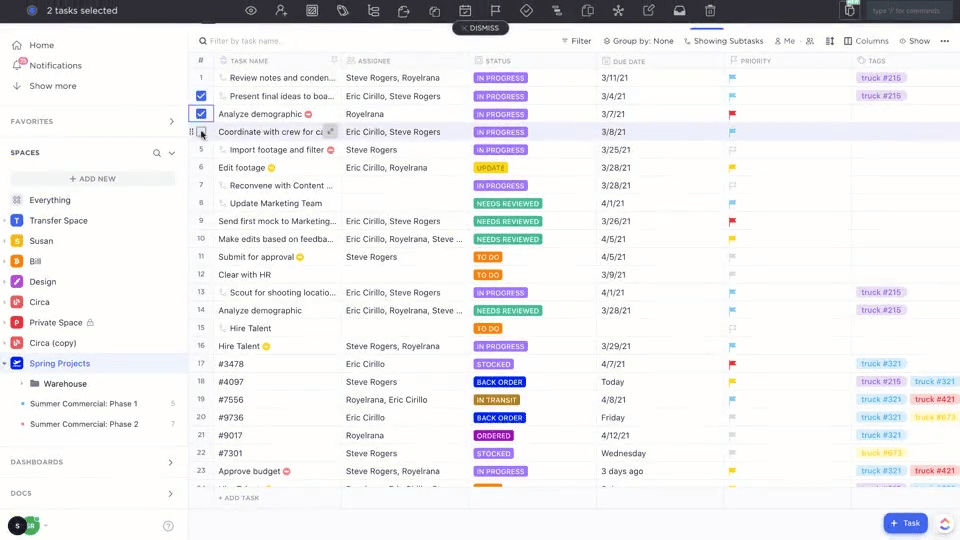
En in tegenstelling tot een traditionele spreadsheet-sjabloon, waar je ingewikkelde formules nodig hebt om dingen voor elkaar te krijgen, kun je in ClickUp:
- Wijs die cel toe aan een teamgenoot
- Stel prioriteiten zodat iedereen weet wat het belangrijkst is
- Automatiseer acties (zoals een taak verplaatsen naar 'In uitvoering' wanneer deze is toegewezen)
In principe neemt ClickUp het beste van de gestructureerde layout van een spreadsheet, maar maakt elke cel bruikbaar en slim.
Communiceer precies waar het werk gebeurt, niet in een aparte app
Met Excel moet je voortdurend schakelen tussen e-mail, Slack of Teams om te achterhalen wat een cel betekent of wie deze bijwerkt. Daardoor gaat de context verloren en raken gesprekken versnipperd.
ClickUp Assign Comments en ClickUp Chat houden de communicatie contextueel. Alles is rechtstreeks gekoppeld aan uw taken, zodat discussies actiegerichte en gemakkelijk traceerbaar blijven zonder dat u van context hoeft te wisselen:
- Laat threaded opmerkingen achter op taken, zodat je eenvoudig teamleden kunt taggen, details kunt verduidelijken of input kunt vragen
- Zet opmerkingen om in toegewezen actie-items, zodat niets wordt gemist
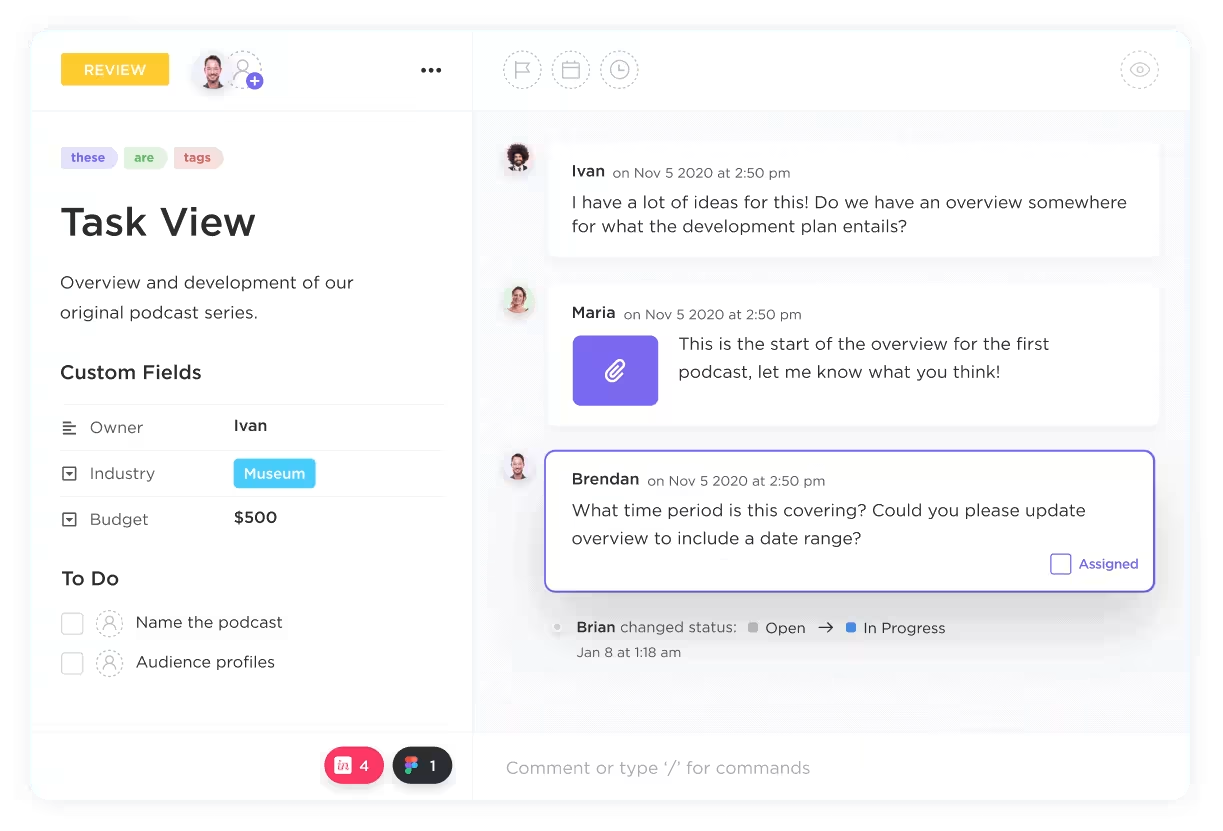
- Gebruik ClickUp Chat voor snelle, realtime updates en discussies met je team zonder van platform te wisselen
- Houd berichten gekoppeld aan taken, documenten en updates, zodat elk gesprek context heeft
- Gebruik AI-aangedreven functies om threads samen te vatten, antwoorden voor te stellen en automatisch taken aan te maken
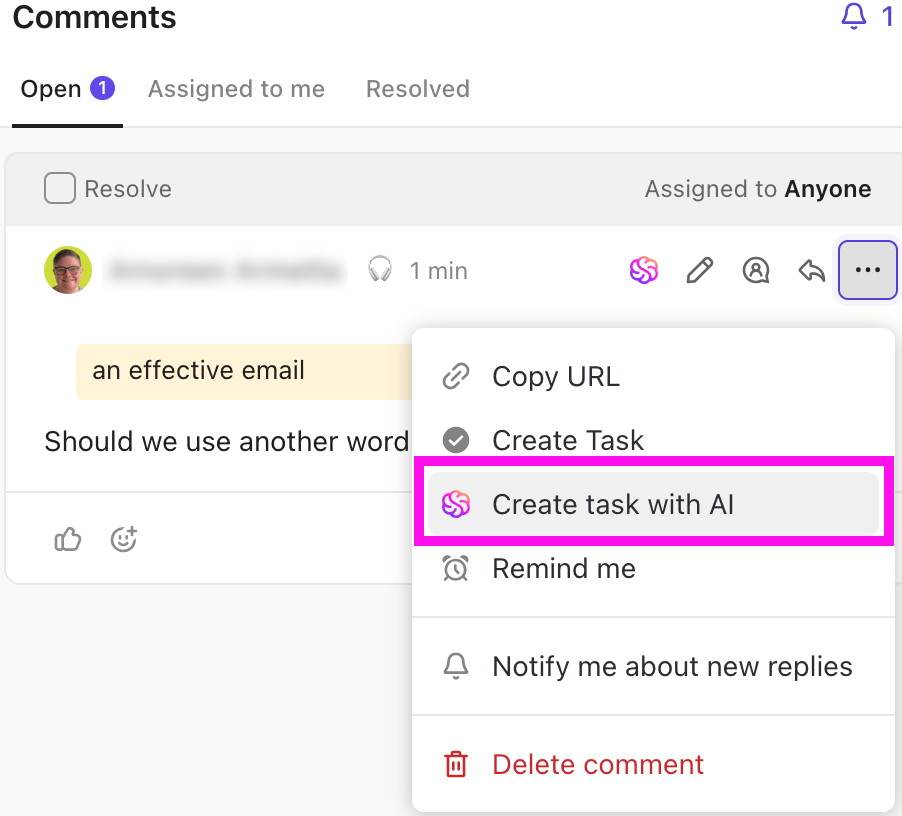
Snel berekeningen maken met ingebouwde formules en automatisering
Wilt u project tijdlijnen, budgetten of voltooiingspercentages sneller berekenen? Gebruik het ingebouwde formule veld van ClickUp om de berekeningen uit te voeren, zonder geneste IF()-statements of voorwaardelijke opmaak.
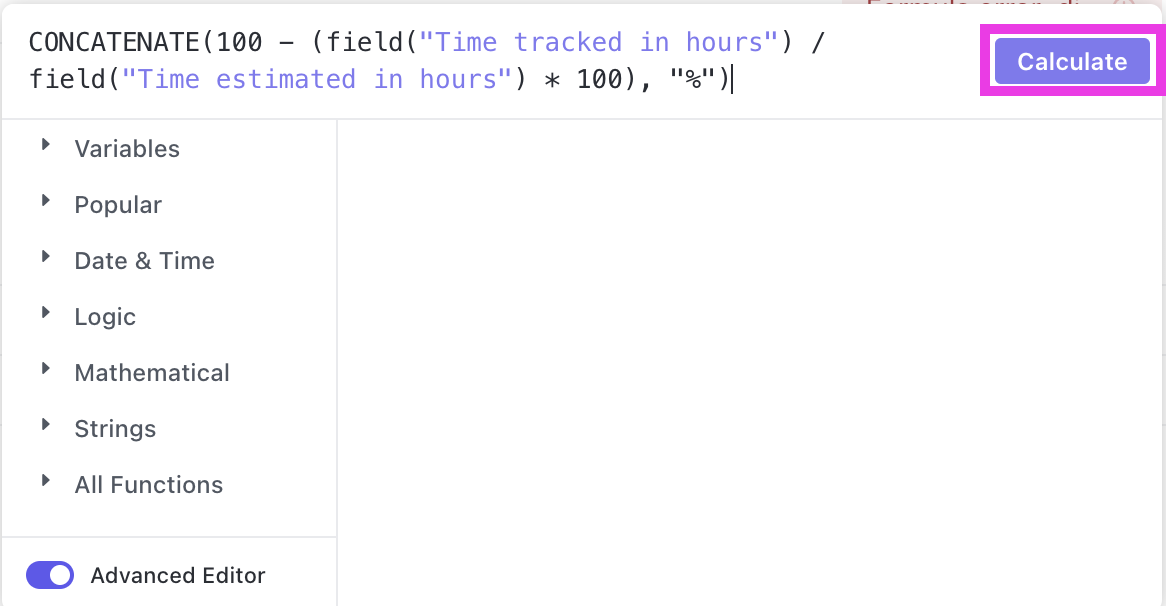
Met ClickUp Automations kunt u triggers instellen om u te waarschuwen wanneer u werk wilt doorgeven aan een ander teamlid, goedkeuring wilt vragen of automatisch de status van projecten wilt bijwerken, die in realtime worden weergegeven in uw tabelweergave.
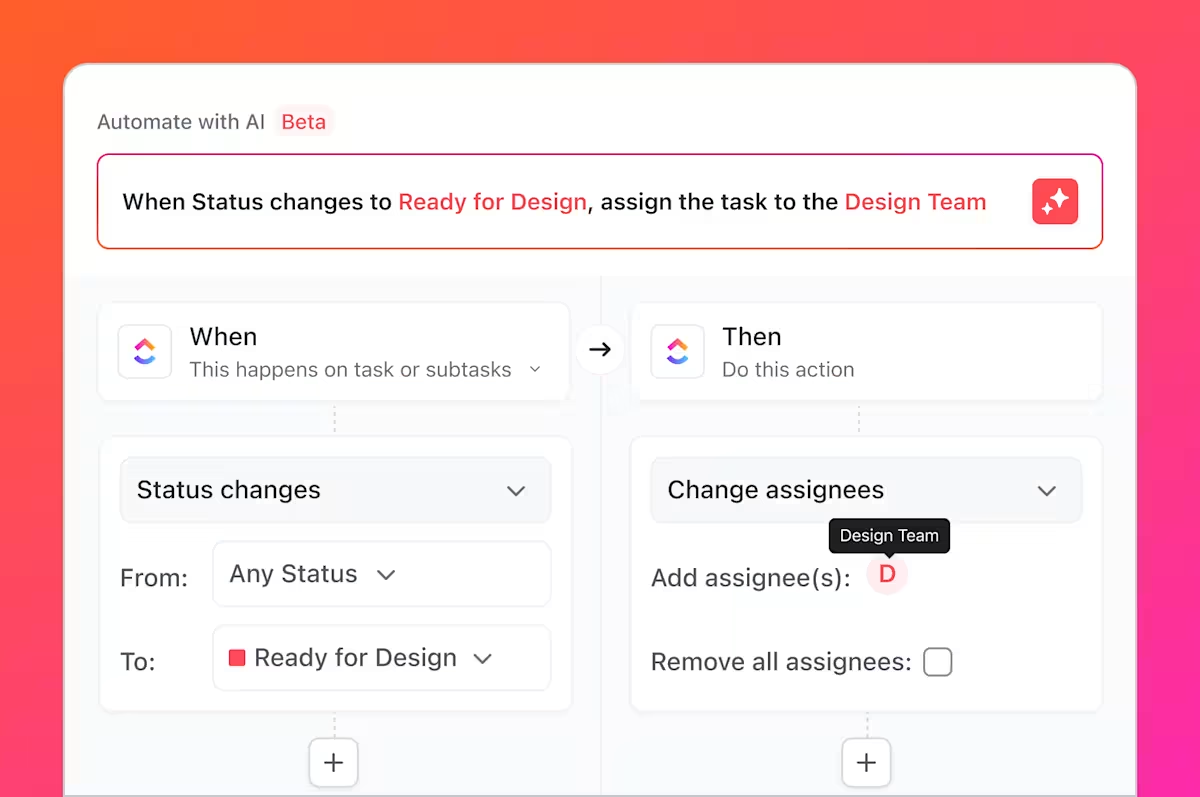
Statusupdates vinden ook in realtime plaats. Zodra een taak is goedgekeurd of voltooid, kan ClickUp deze naar de volgende fase verplaatsen, het team op de hoogte stellen en zelfs vervolgstaken triggeren, zodat u deadlines zonder aarzeling of knelpunten kunt halen.
Werk slimmer, niet harder, met ClickUp Brain en AI-aangedreven functies
ClickUp Brain, uw contextuele AI-assistent, is rechtstreeks in ClickUp ingebouwd om u te helpen aantekeningen van vergaderingen samen te vatten, updates op te stellen en antwoorden uit taken of documenten te halen, allemaal zonder van tool te wisselen. Het maakt gebruik van ingebouwde AI-mogelijkheden om inzichten in elke werkstroom aan het licht te brengen en routinetaken binnen uw werkruimte te automatiseren.
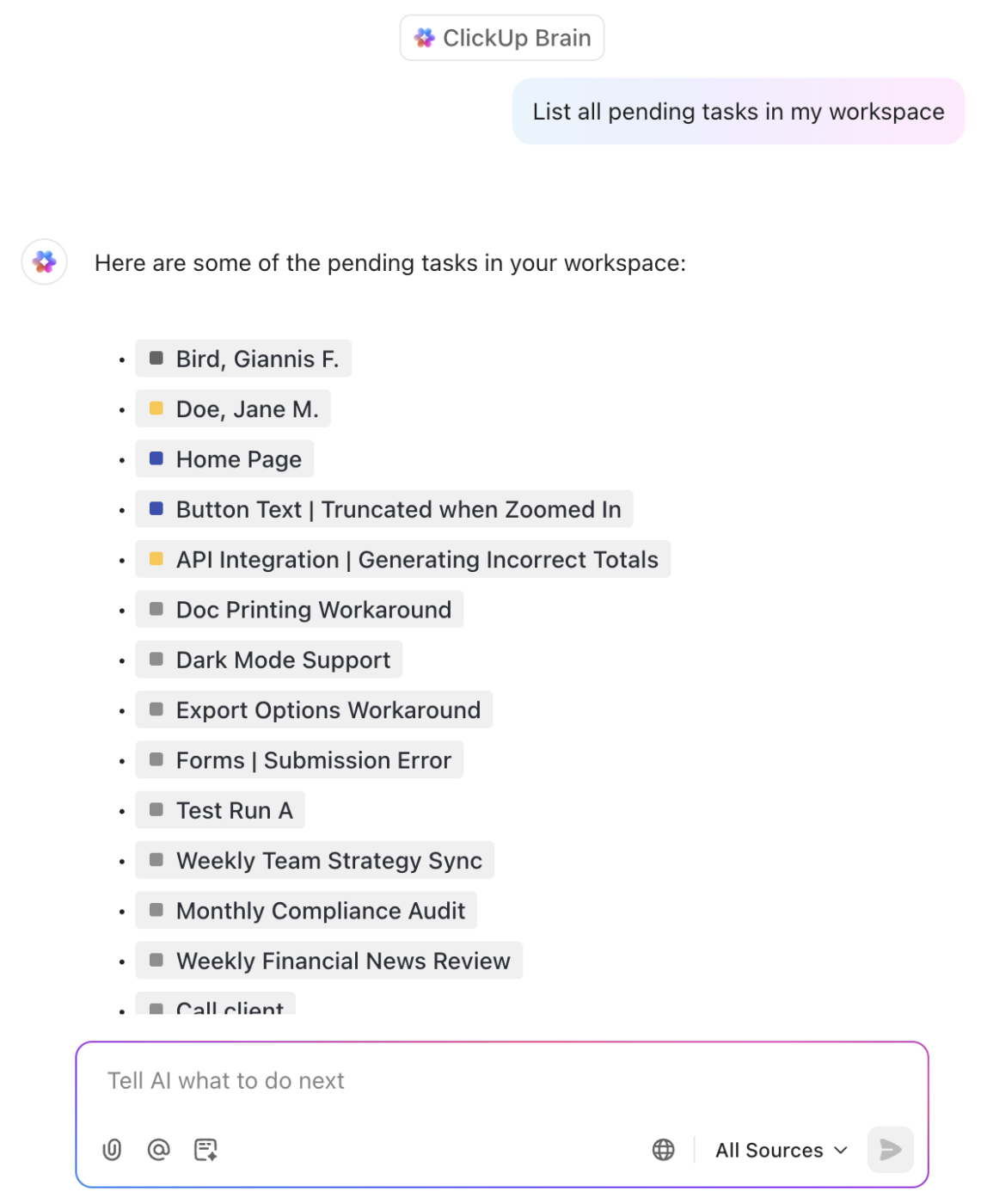
💡 Pro-tip: u kunt ook de AI-aangedreven kalender van ClickUp gebruiken om onderweg taken, herinneringen en vergaderingen te plannen.
Beheer al uw werk in één weergave
Voeg tabellen in taken, documenten of dashboards in, zodat alles met elkaar verbonden is. Nooit meer schakelen tussen tabbladen of zoeken in bestanden om dat ene spreadsheet te vinden.
ClickUp biedt ook meer dan 1000 integraties met tools zoals Confluence, Dropbox, Figma en Microsoft Teams. Dit betekent dat je je gegevens rechtstreeks vanuit deze apps kunt verbinden en integreren in het ClickUp-universum. Teams die overstappen naar ClickUp melden een besparing van meer dan 3 uur per week!
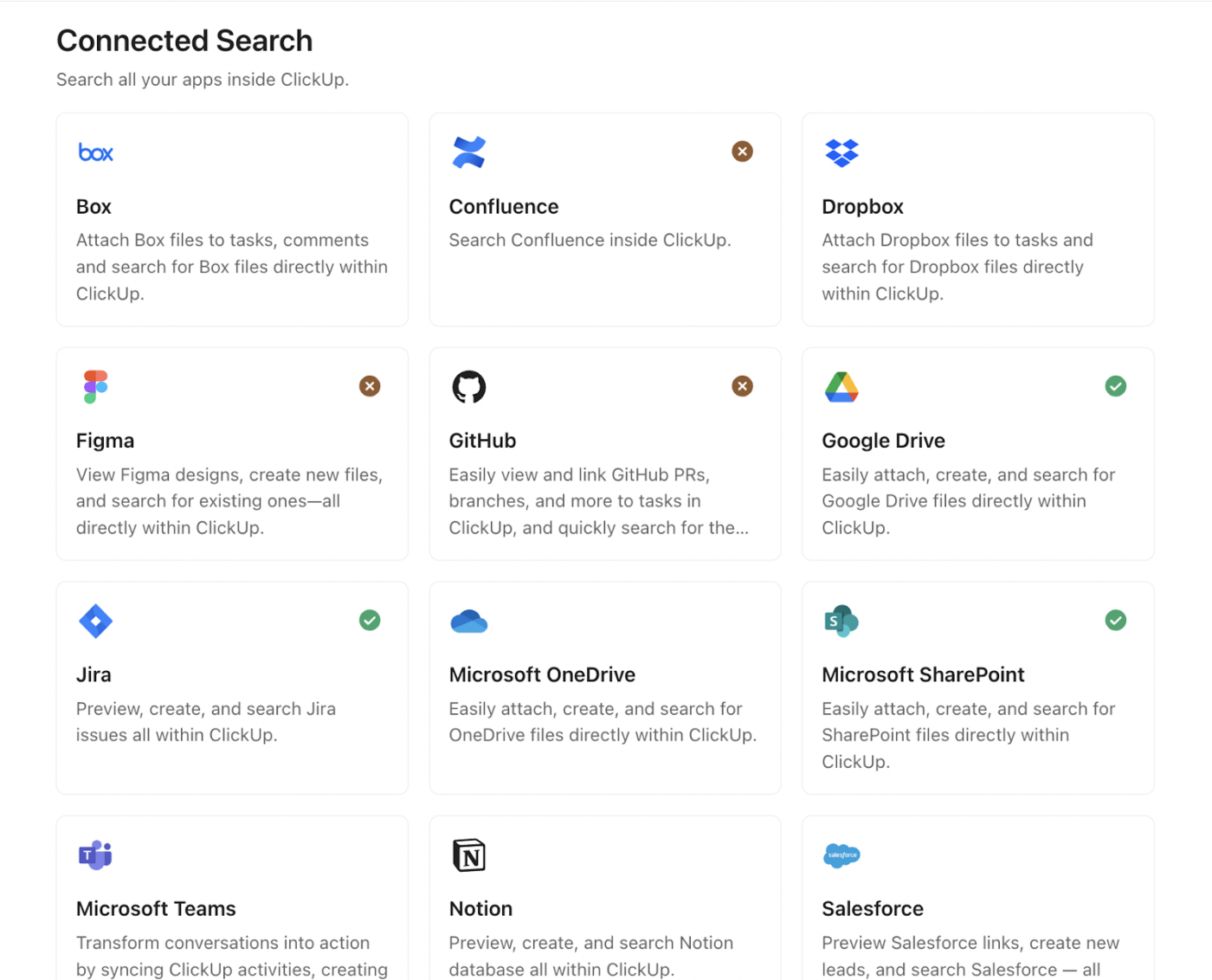
Wilt u een duidelijk overzicht van de voortgang van uw team zonder door taken te hoeven spitten? Met ClickUp Dashboards kunt u dat. U kunt doelen, werklast, bijgehouden tijd en meer bijhouden, allemaal in één aanpasbare weergave. Het is als het controlecentrum van uw project, precies afgestemd op hoe u werkt.
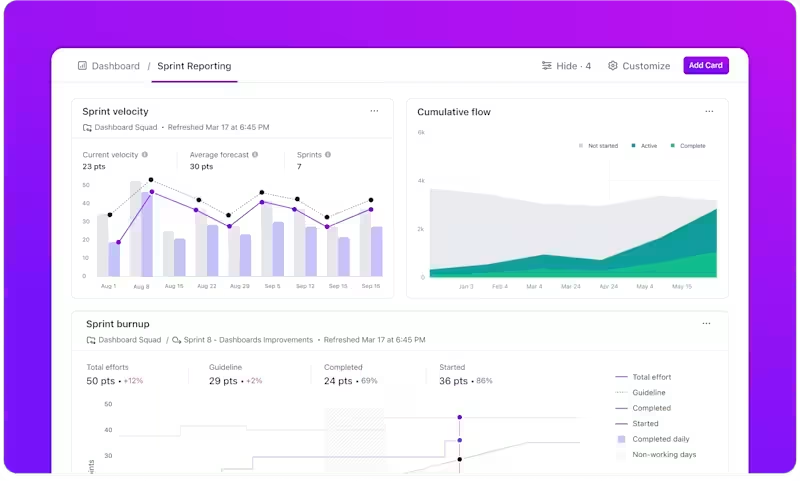
Een G2-recensie vat het goed samen:
ClickUp is het beste om een project te beheren voor een groot team met veel mensen die bij dat project betrokken zijn. In het verleden gebruikten we Excel en Word om projecten van 5-6 maanden te beheren met veel mensen rond de tafel, maar nu staat alles in ClickUp en dat bespaart ons veel tijd. En eerlijk gezegd is de implementatie zo eenvoudig en had het team de apps supersnel onder de knie.
ClickUp is het beste om een project te beheren voor een groot team met veel mensen die bij dat project betrokken zijn. In het verleden gebruikten we Excel en Word om projecten van 5-6 maanden te beheren met veel mensen rond de tafel, maar nu staat alles in ClickUp en dat bespaart ons veel tijd. En eerlijk gezegd is de implementatie zo eenvoudig en had het team de apps supersnel onder de knie.
Weg met afleidingen. Krijg meer gedaan met ClickUp
Als het taakvenster Onderzoek van Excel, verborgen menu's of verrassende pop-ups je ooit uit je concentratie hebben gehaald, ben je niet de enige. Hoewel Excel nog steeds goed werkt voor snelle berekeningen, is het niet ontworpen voor snel werkende teams, live updates of verbonden werkstromen.
Dus als je net begint of op zoek bent naar modernere opties zonder je te committeren aan betaalde tools, is ClickUp ook een van de beste gratis projectmanagementsoftwareopties die momenteel beschikbaar zijn.
ClickUp biedt u alles wat u van een spreadsheet verwacht, en alles waarvan u niet wist dat u het nodig had:
- Een overzichtelijke, aanpasbare tabelweergave
- Realtime samenwerking (zonder overschrijven)
- Ingebouwde automatisering, AI en formules
- Gekoppelde documenten, dashboards en taken – zonder te schakelen tussen tabbladen
Of je nu projecten beheert, werk bijhoudt of rapporten opstelt, het is tijd om de oude manier in te ruilen voor een slimmere, soepelere installatie.
Klaar om uw spreadsheetervaring te upgraden? Probeer ClickUp gratis en ga weer geconcentreerd aan het werk, zonder onderbrekingen.

